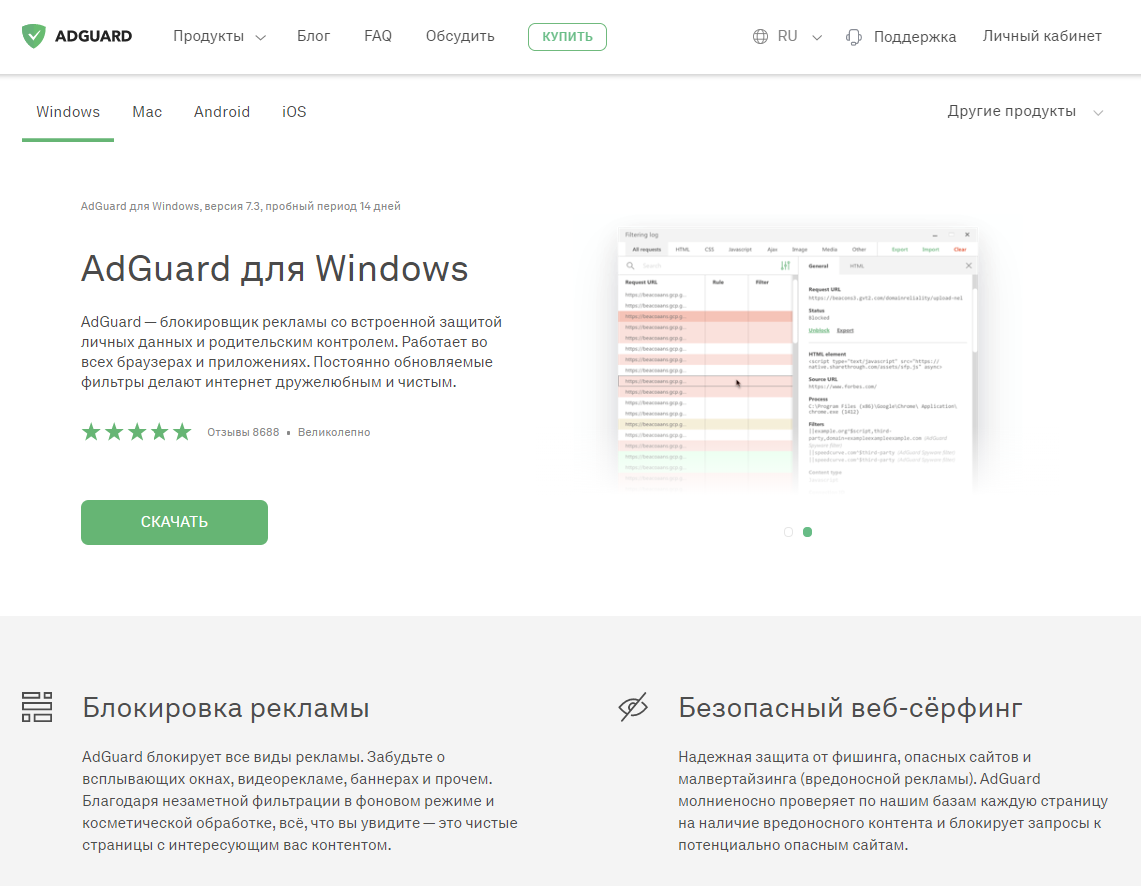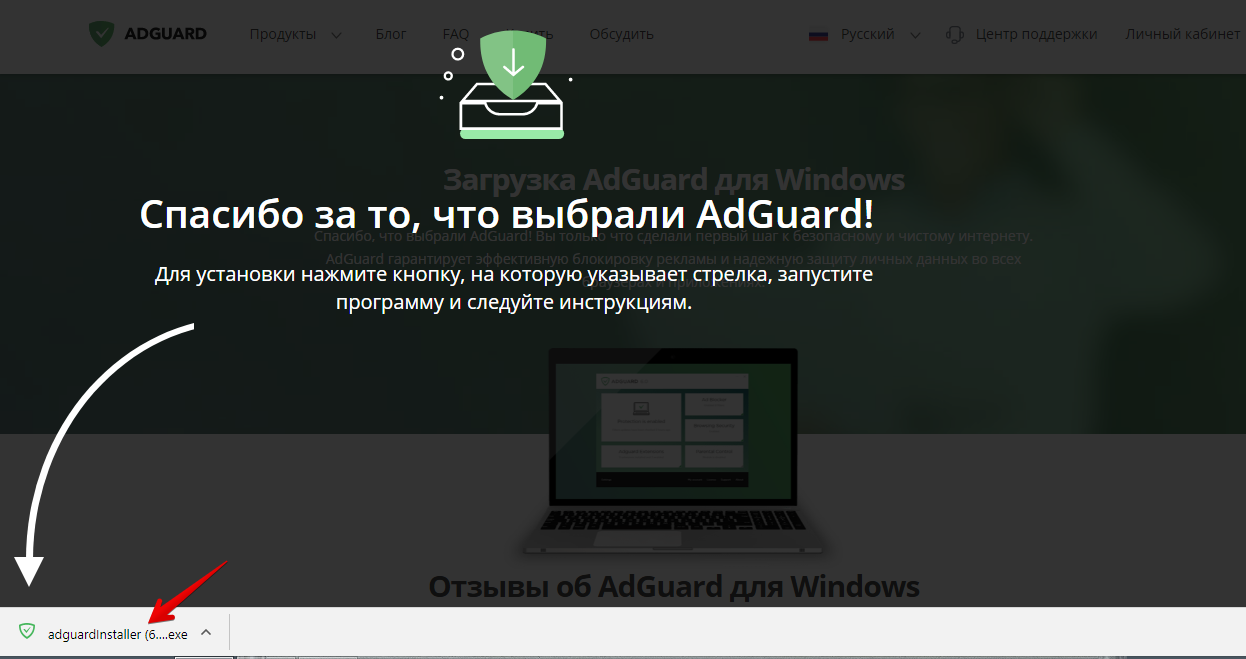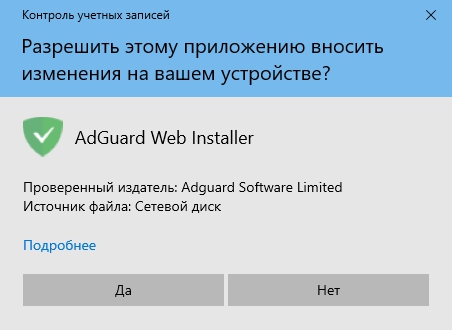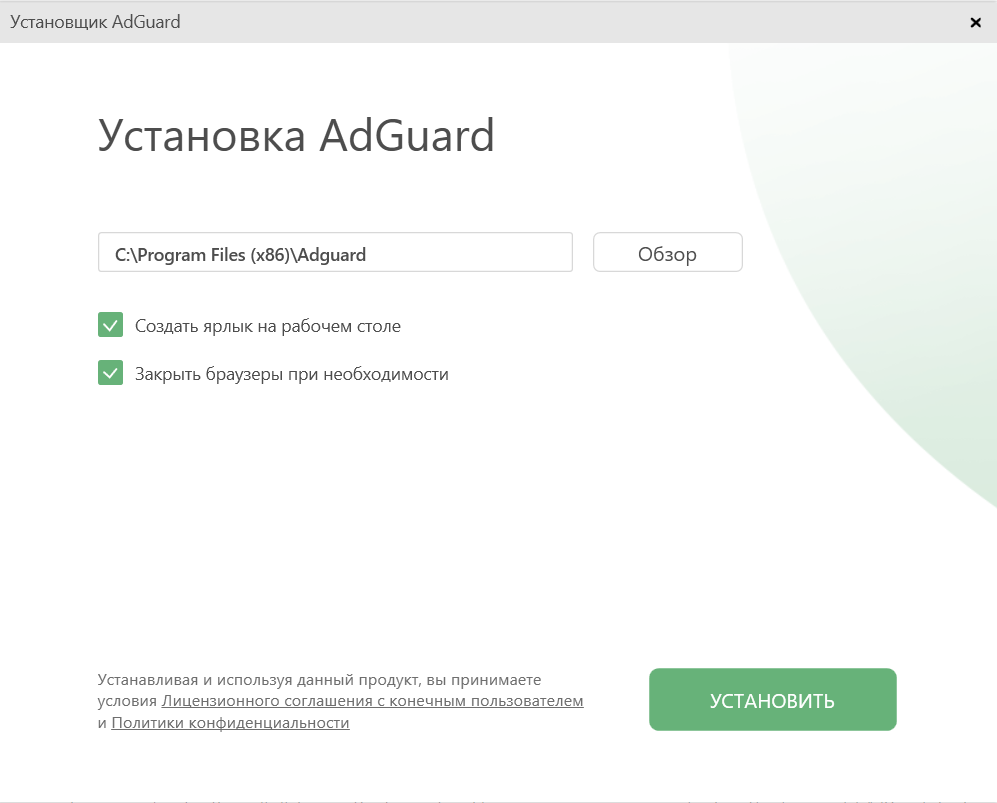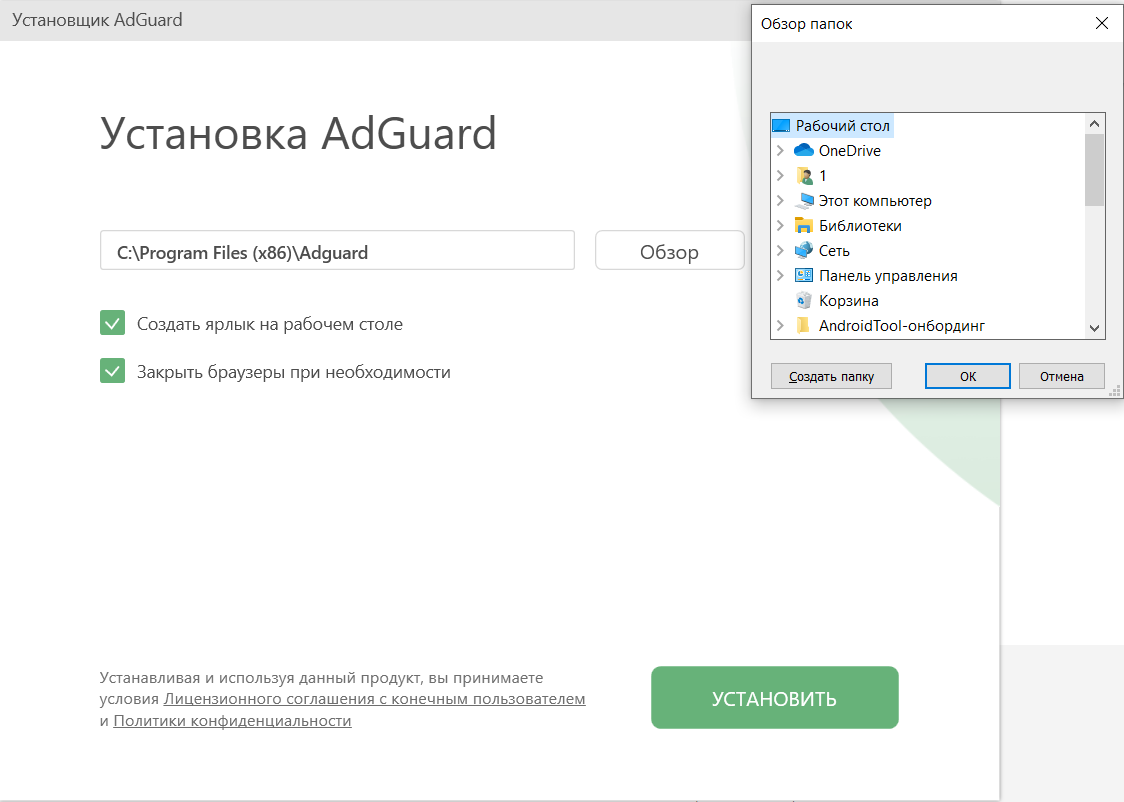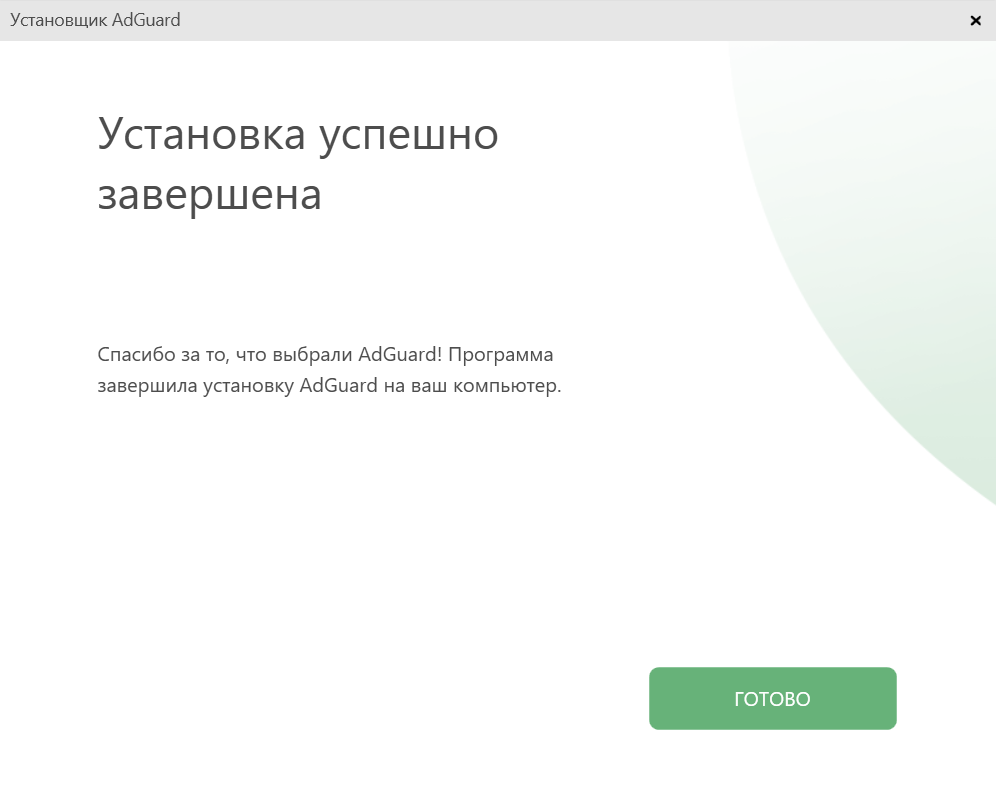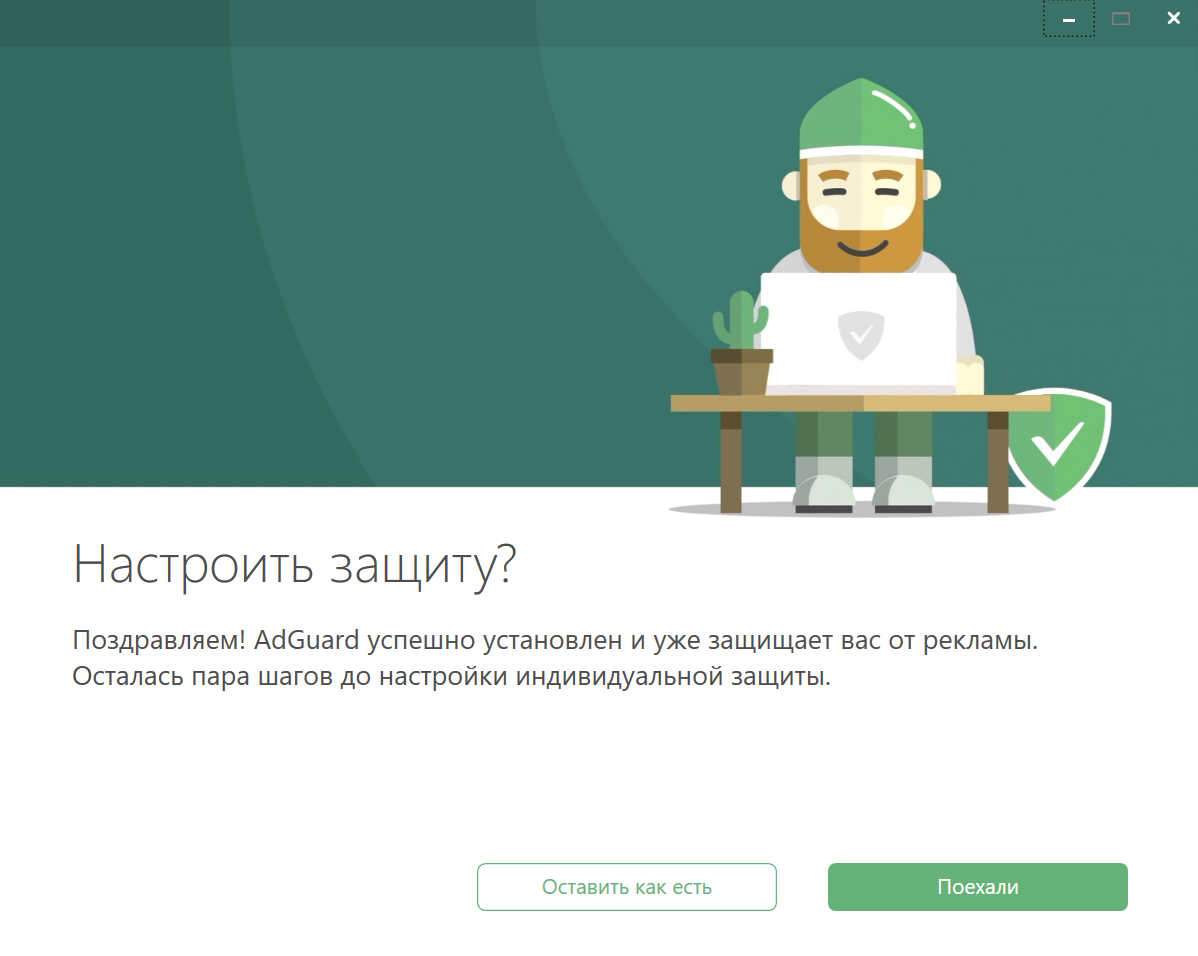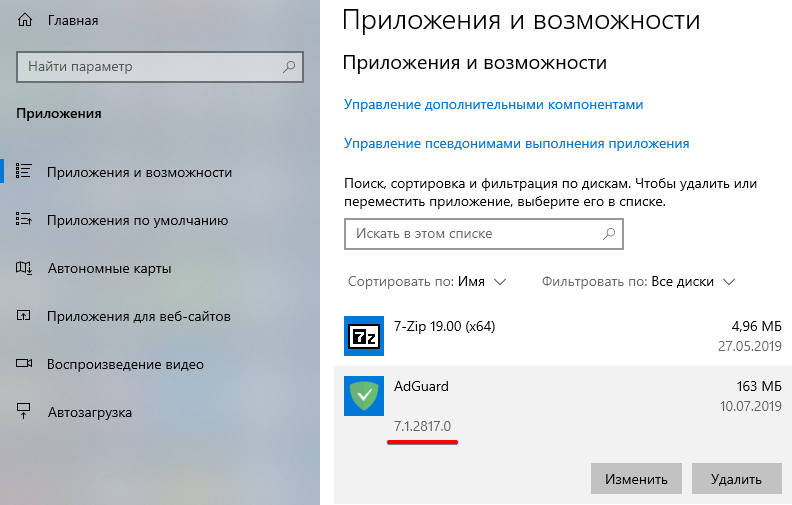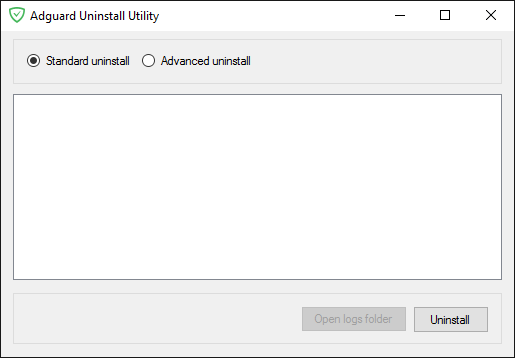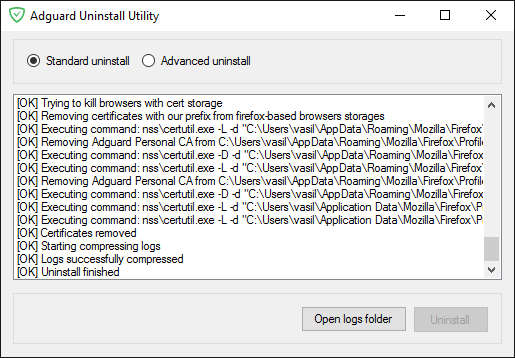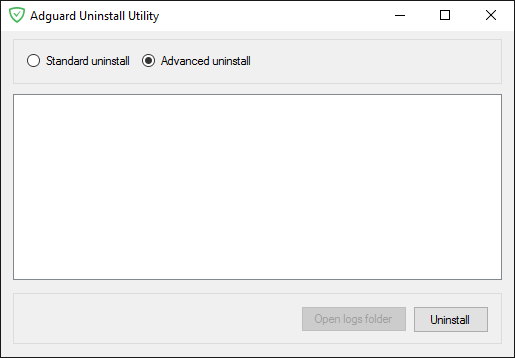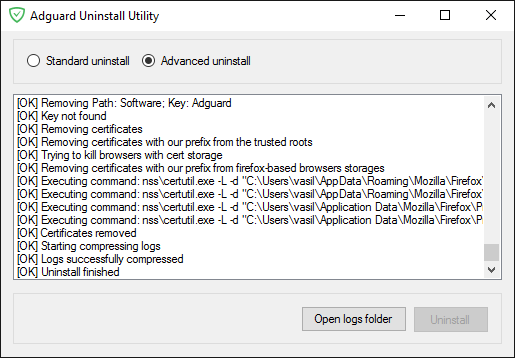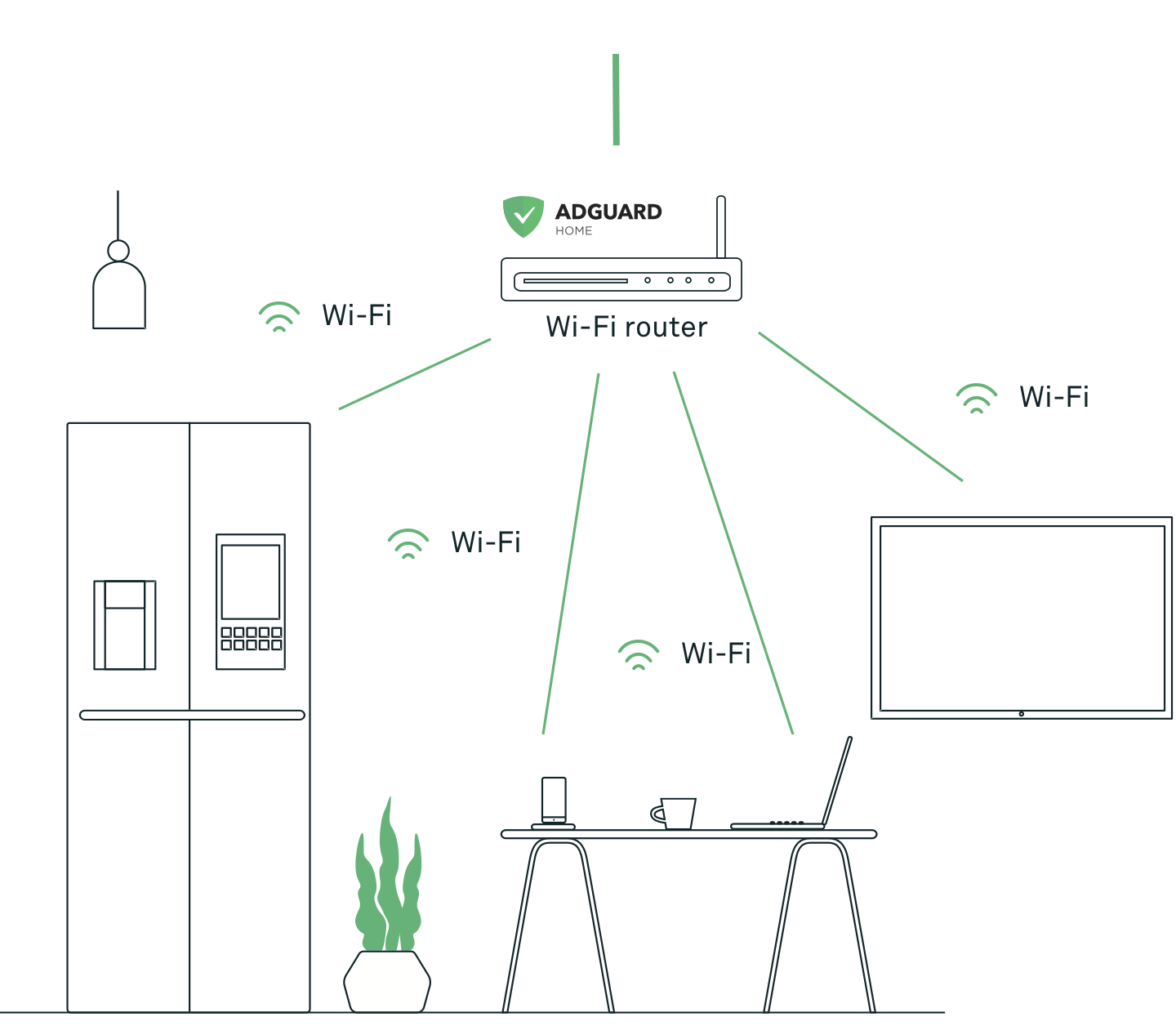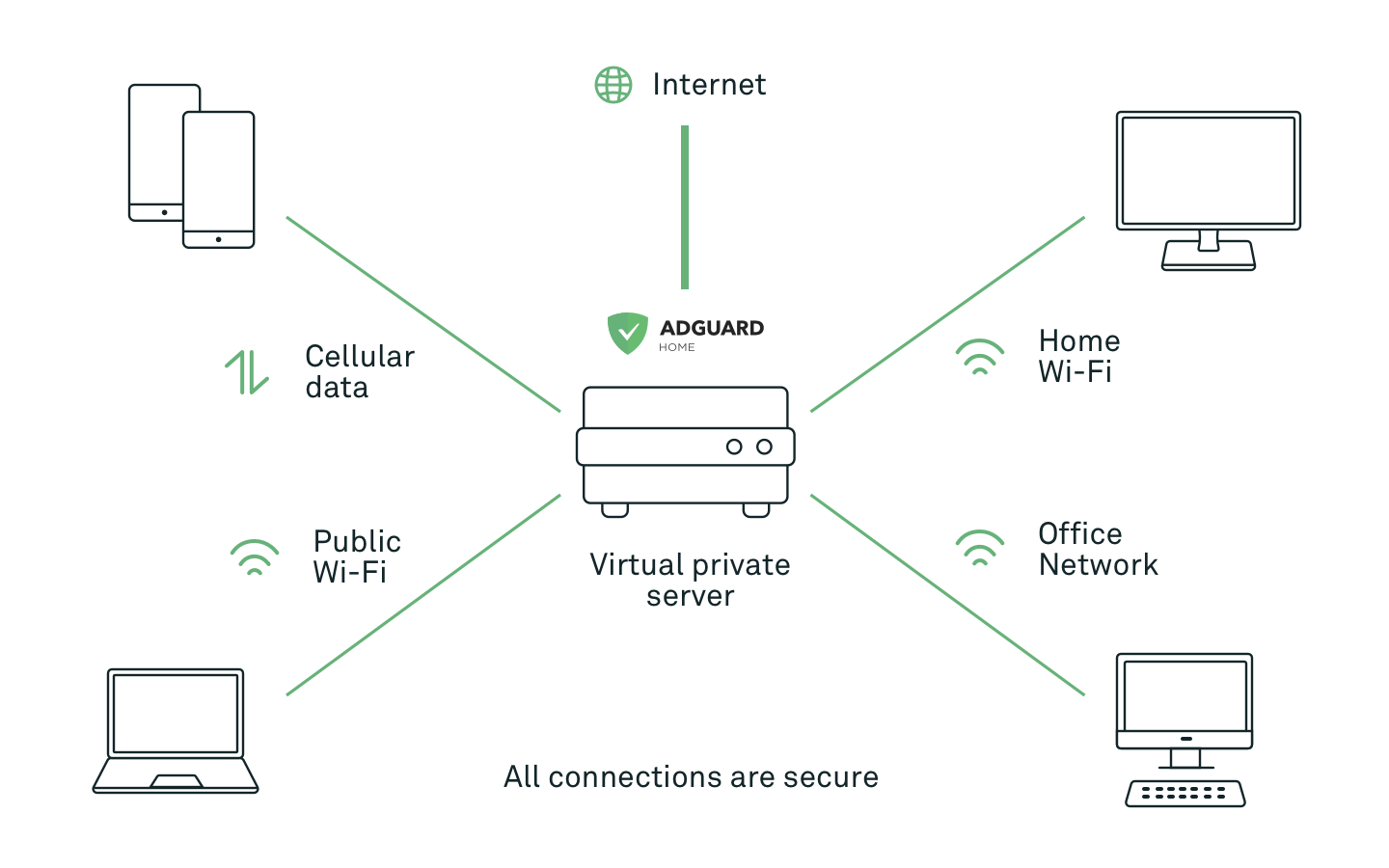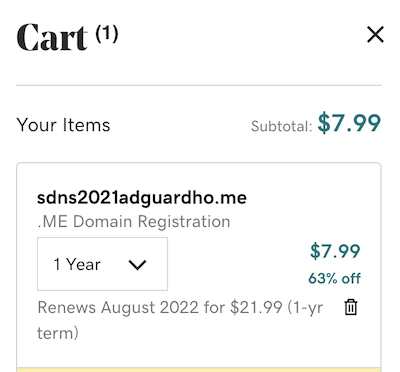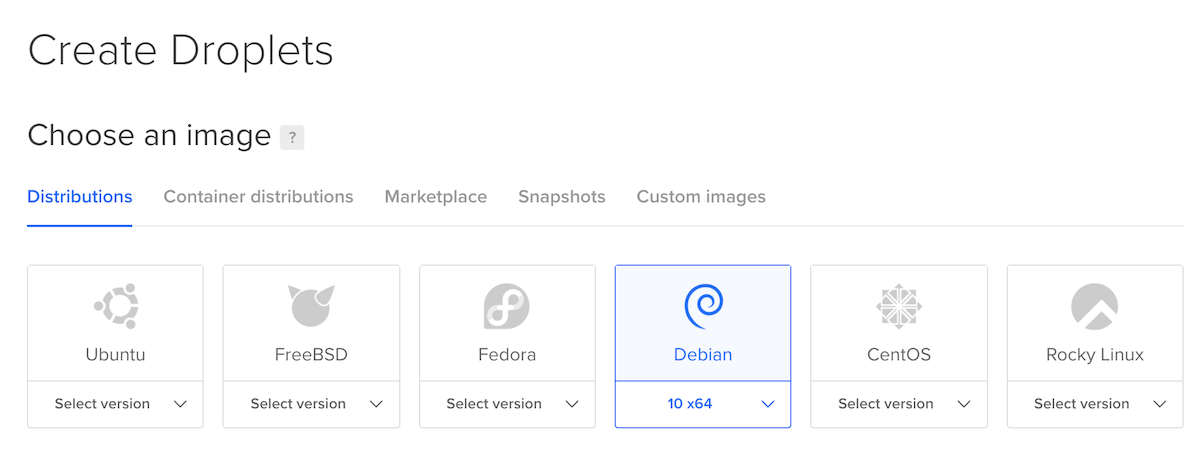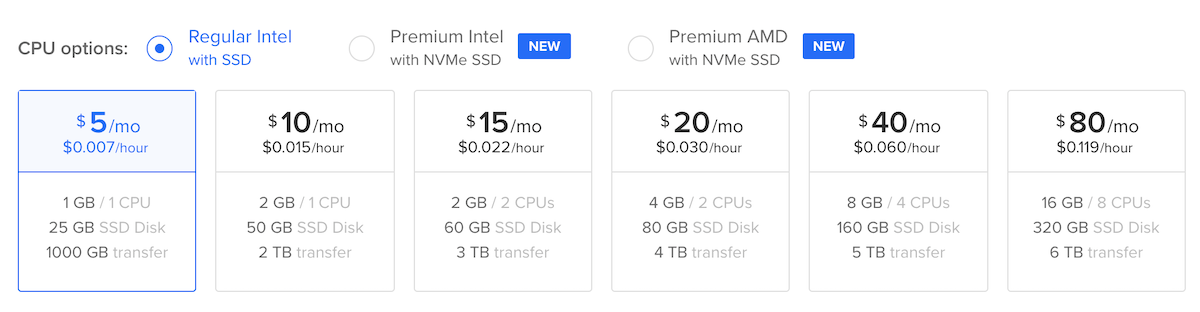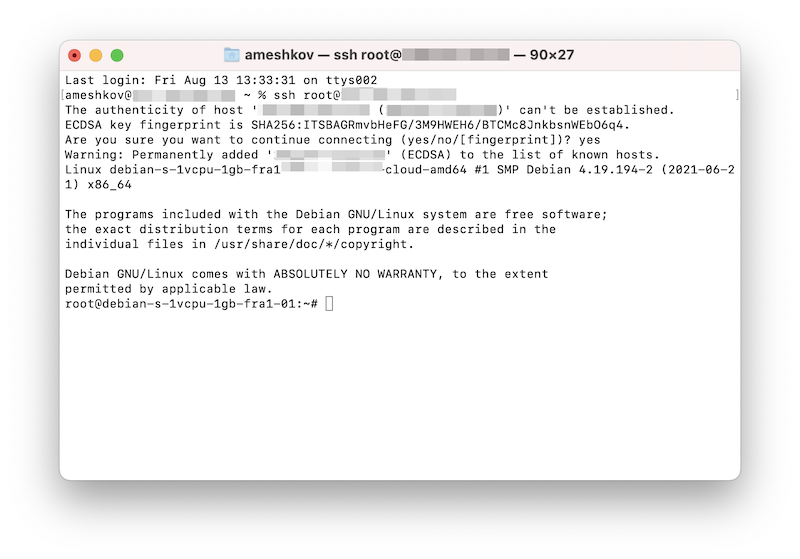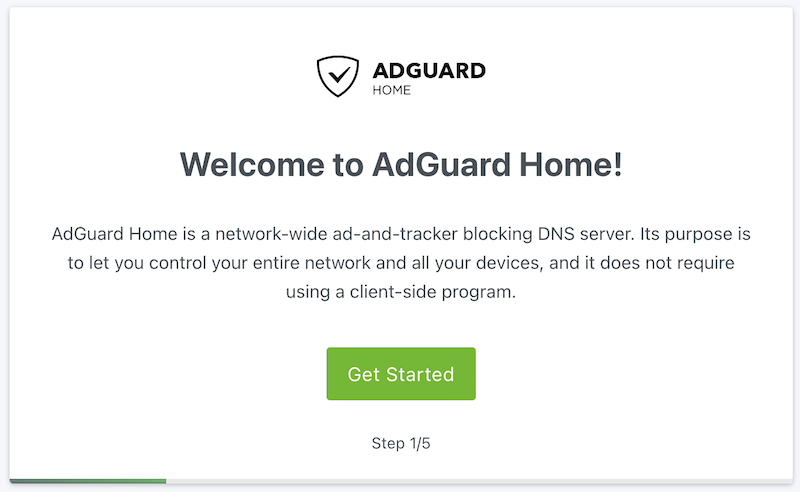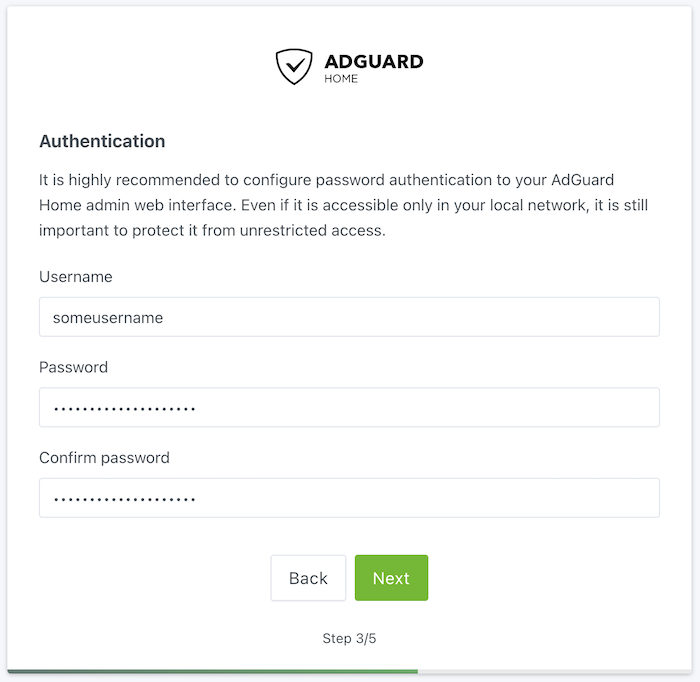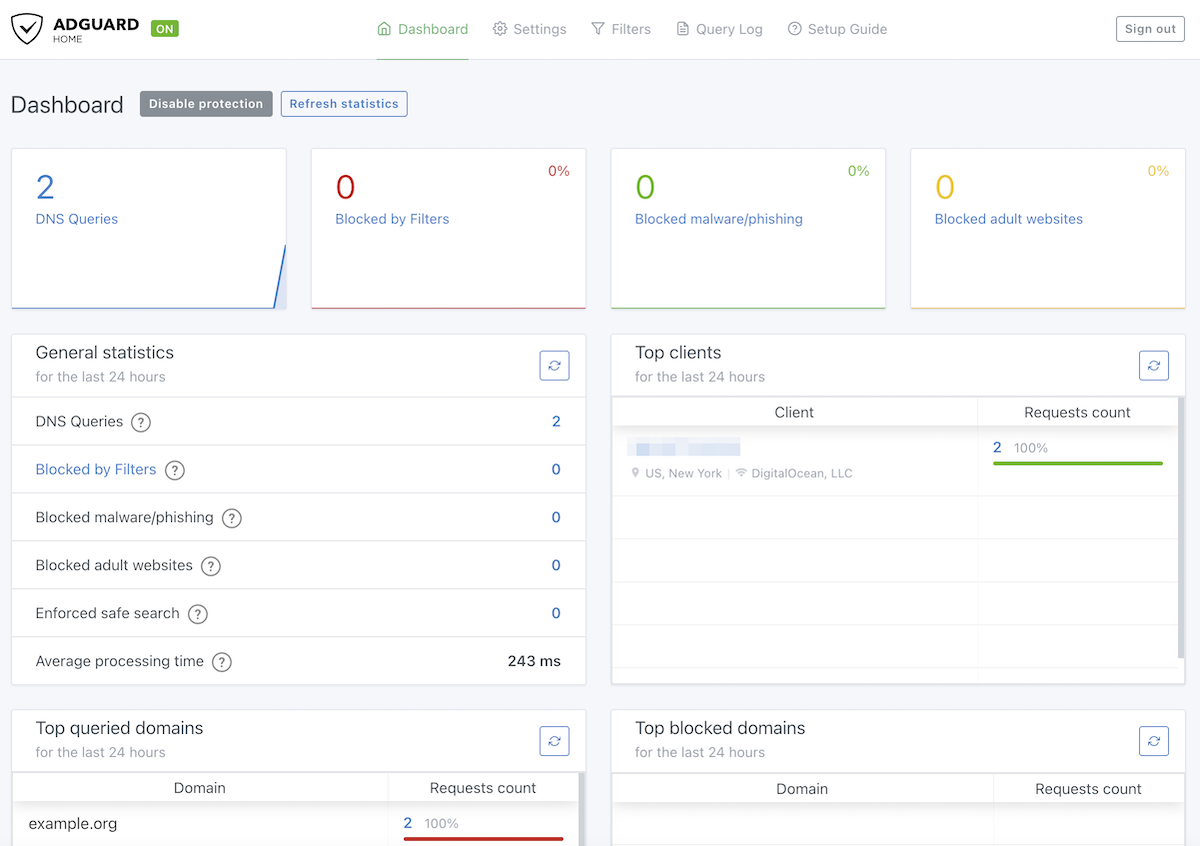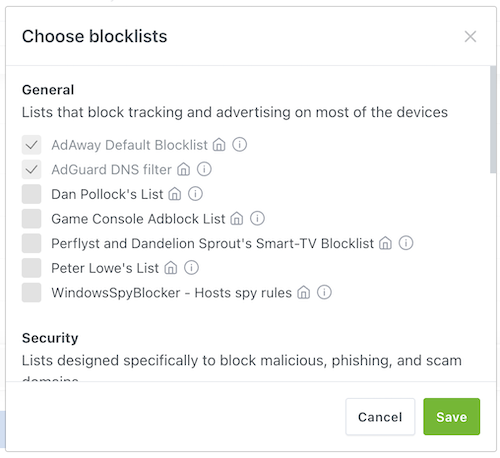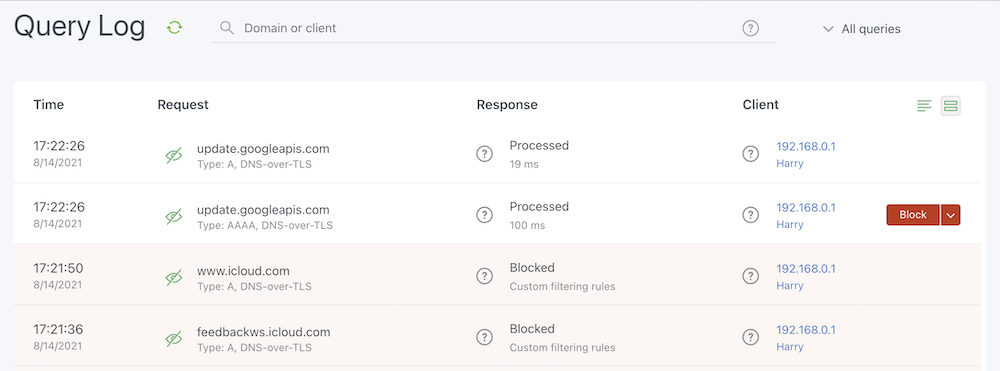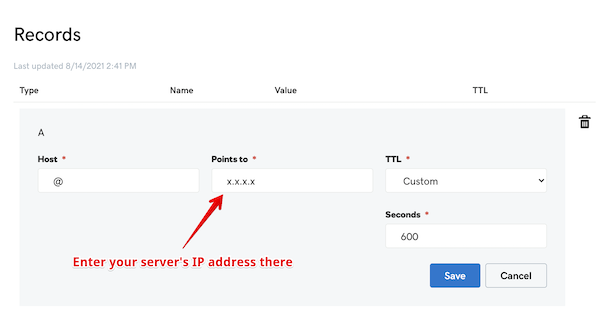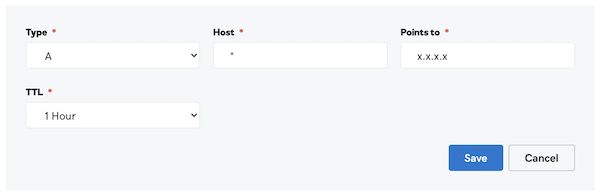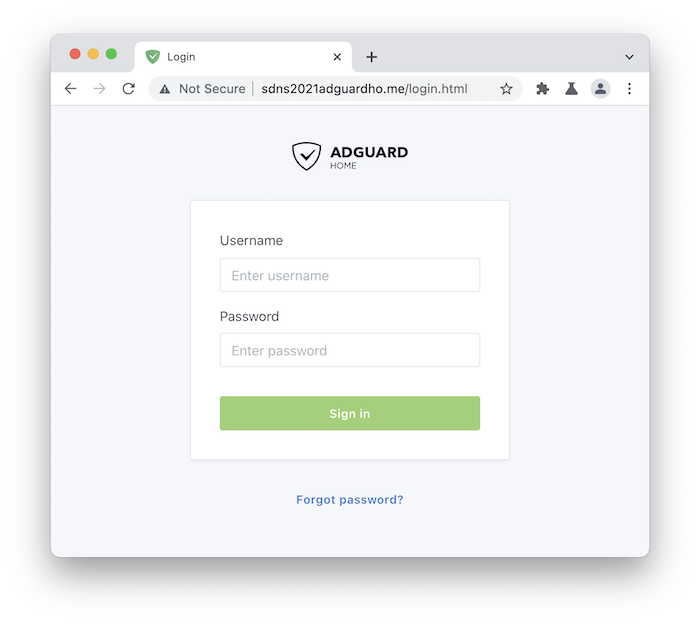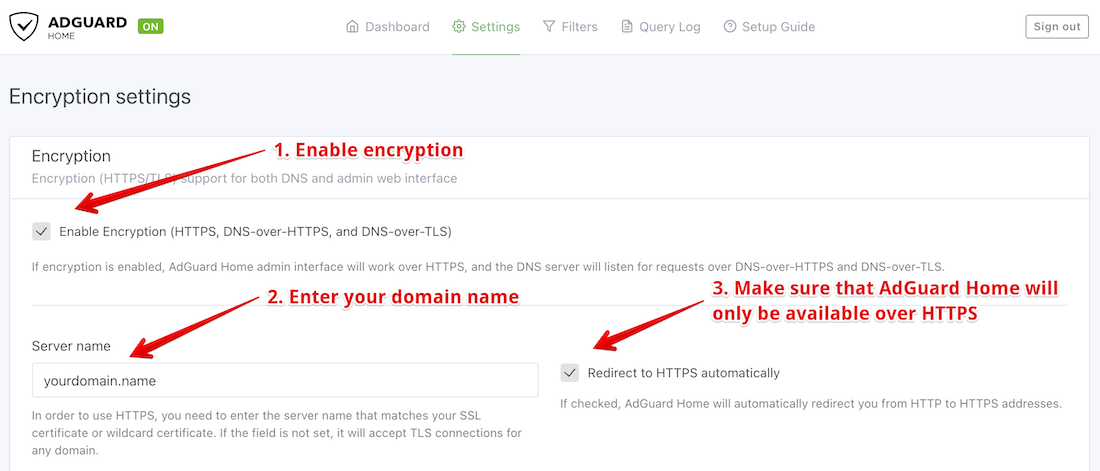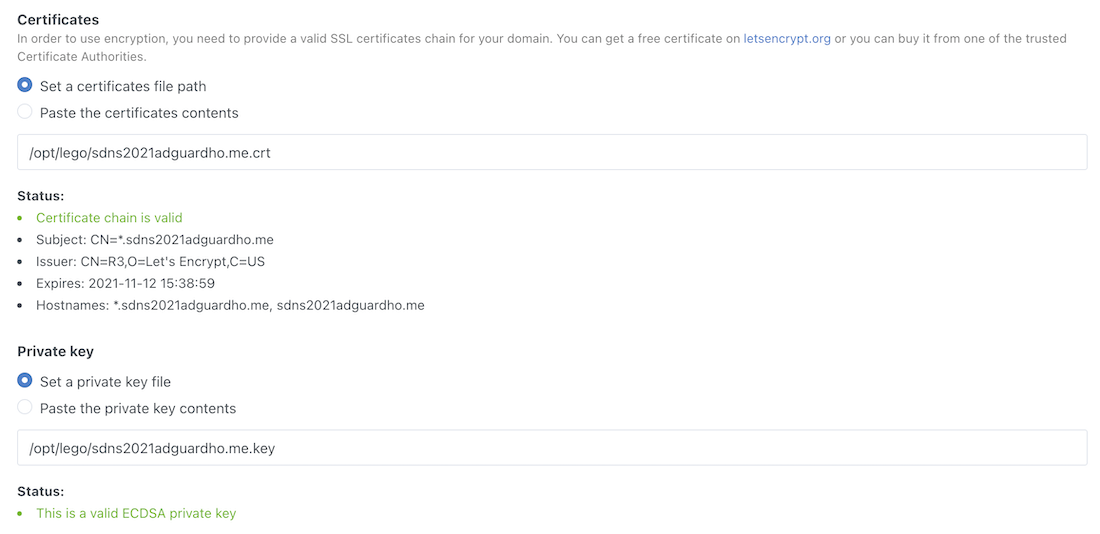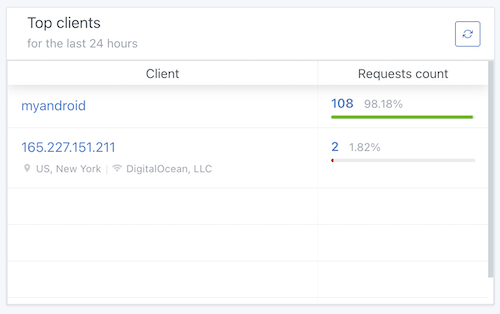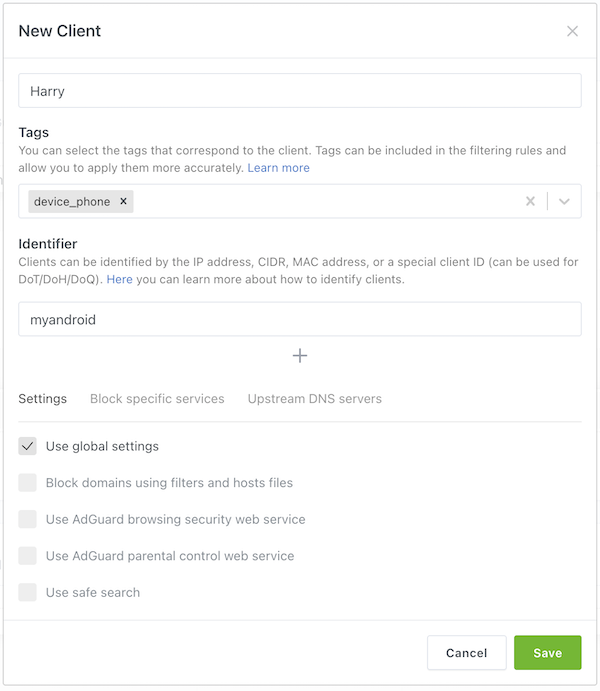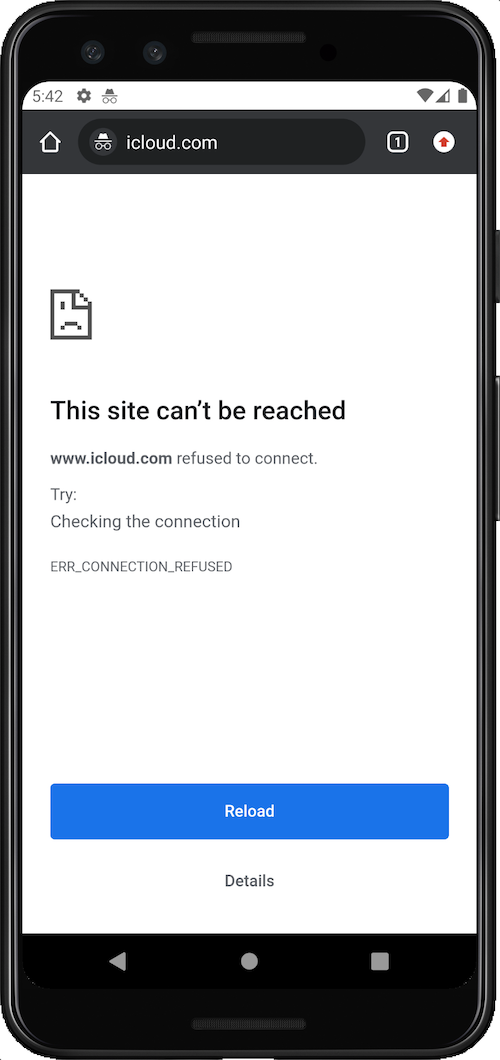настройка adguard для windows 10
Как настроить AdGuard
В этой инструкции расскажем, как правильно настроить AdGuard, какой параметр за что отвечает, какую опцию изменить в первую очередь, а какую лучше не трогать. Выставим параметры для комфортного посещения интернета, чтобы блокировалось только то, что сами выбрали. И чтобы скорость загрузки страниц при этом не изменилась. Поехали.
Шаг 1
Запустите программу и по ссылке в нижнем меню перейдите в первую вкладку настроек, под названием «Общие».
Здесь параметры выставлены по умолчанию и менять их не рекомендуем. Если отключить автозапуск, AdGuard все равно запустится, только без интерфейса. Кроме экономии пары десятков мегабайт оперативной памяти это ничего не даст.
Автоматические обновления обеспечивают совместимость блокировщика с новыми версиями браузеров и компонентами операционной системы. Они бесплатны.
Шаг 2
Откройте вкладку Антибаннер. Это главный модуль AdGuard. Включите модуль, чтобы вырезать со страниц сайтов рекламные баннеры. Автоматическое определение языковых фильтров также рекомендуем включить.
Шаг 3
В следующей вкладке находится модуль Антитрекинг, который не дает системам статистики собирать вашу персональную информацию, например, такую как:
Чтобы заблокировать отслеживание, активируйте модуль. Проставьте галочки как на скриншоте ниже.
Шаг 4
Во вкладке ниже рекомендуем включить модуль Антифишинг, чтобы блокировать нехорошие сайты, распространяющие вирусы и обманывающие людей.
Настраивать тут больше нечего, двигаемся дальше.
Шаг 5
Если хотите, чтобы AdGuard блокировал рекламу во всех установленных программах, следующую вкладку пропускайте.
Шаг 6
Тем, у кого дома дети, будет полезна функция Родительский контроль. Модуль блокирует сайты, содержащие недопустимую для малышей информацию. Уровень чувствительности настраивается по возрасту. Запрет загрузки исполняемых файлов защитит компьютер от вирусов. Но если ребенок самостоятельно устанавливает игры, то такая защиты вызовет неудобства.
Если решили активировать модуль, придумайте и введите пароль для защиты настроек от изменения посторонними лицами. Предложение его ввести появится, как только поставите галочку возле надписи: «Включить родительский контроль».
Шаг 7
Во вкладке «Расширения» активируются, как ни странно, расширения. Они помогают управлять блокировкой рекламы не покидая окно браузера. Рекомендуем включить помощник AdGuard и блокиратор всплывающей рекламы.
Расширение Web of Trust включать не обязательно. Этот информер показывает репутацию сайта на основе оценок пользователей. В России им мало кто пользуется, поэтому информация о многих мелких ресурсах там неполная.
Шаг 8
Инструкция подошла к концу. Когда проставите галочки и включите нужные модули, закройте AdGuard. Кнопку «Сохранить» тут жать не надо, изменения фиксируются на лету.
Установка AdGuard на компьютер с ОС Windows завершается ошибкой из-за неправильного предыдущего удаления программы, прерванной установкой, которую запускали до этого, из-за поврежденных файлов и записей в реестре, связанных с AdGuard или устаревших компонентов операционной системы. Ниже 4 способа решения проблемы, которые подходят для каждой из перечисленных причин.
Способ 1
После этого, в некоторых случаях, потребуется ввести пароль администратора (от учетной записи на компьютере). Либо просто нажать да, когда система спросит подтверждения ваших действий.
После запуска инсталлятора следуйте появляющимся на экране подсказкам. Если что будет непонятно, смотрите инструкцию: Как установить AdGuard.
Способ 2
Произведите полное удаление AdGuard с компьютера. Эта ссылка ведет на инструкцию с подробным описанием процесса по шагам и с картинками. Если же стандартным способом это сделать не получается, либо до этого программа не устанавливалась ни разу, и следов на компьютере от нее на первый взгляд нет, воспользуйтесь утилитой «Uninstall Utility».
Этот, созданный разработчиками AdGuard, инструмент вычищает с компьютера следы программы, оставшиеся после неправильного удаления. Вы могли забыть, что когда-то устанавливали блокировщик на компьютер, возможно он поставлялся в комплекте с другой программой или был установлен другим членом семьи, и потом удален.
В любом случае, попробуйте почистить возможные оставшиеся следы этой утилитой. Сначала запустите Standard Uninstall, после окончания процесса перезагрузите компьютер и пробуйте заново установить AdGuard.
Если не помогло, запустите Advanced Uninstall, чтобы утилита внесла правки в реестр и поменяла настройки Windows. Этот способ удаления нужно пробовать, только если метод «Standard» не помог, ни в коем случае не наоборот.
Больше информации по использованию утилиты смотрите здесь.
Способ 3
Бывает, что AdGuard не устанавливается на Windows 10, 8 и 7 из-за того, что установщик не может получить доступ к серверам разработчика для загрузки файлов программы. Установка может запуститься и повиснуть в самом начале или в конце на целый день. В этом случае:
Способ 4
Обновите компоненты Windows, в частности Net.Framework и Visual C++. Вот ссылки на их загрузку с сайта Microsoft (просто качайте и устанавливайте, удалять перед этим ничего не нужно):
После установки компонентов перезагрузите компьютер и пробуйте установить AdGuard снова.
Установка и удаление
Системные требования
Поддерживаемые операционные системы: Microsoft Windows 10, 8.1, 8, 7, Vista.
Объем оперативной памяти: от 512 Мбайт.
Необходимый объем доступного дискового пространства: 150 Мбайт.
Поддерживаемые браузеры: Microsoft Edge, Microsoft Internet Explorer (все версии), Opera, Google Chrome, Yandex.Browser, Mozilla Firefox, другие браузеры.
Установка AdGuard
Чтобы использовать программу AdGuard на компьютере или планшетном устройстве под управлением операционной системы Microsoft Windows, необходимо загрузить дистрибутив этого приложения и запустить программу установки. Для этого выполните перечисленные ниже действия.
2) После завершения загрузки нажмите на кнопку Выполнить, которая отобразится в панели загрузки браузера, либо нажмите на скачанный файл adguardInstaller.exe.
3) На экране появится диалоговое окно службы Контроля учетных записей пользователей, содержащее запрос на внесение изменений в настройки вашего компьютера. Нажмите на кнопку Да.
4) Также вам предоставляется возможность выбрать папку на вашем компьютере, в которую будет установлена программа.
Если вас по каким-либо причинам не устраивает предложенная по умолчанию папка установки, нажмите внизу по кнопке [Обзор]. В открывшемся окне Обзор папок укажите папку, в которую вы желаете установить программу AdGuard, и подтвердите свой выбор нажатием на кнопку ОК. Вы также можете установить AdGuard в новую папку: для этого щелкните мышью на кнопке Создать папку и введите ее имя. Чтобы разместить ярлык AdGuard на Рабочем столе Windows, установите флажок Создать ярлык на рабочем столе. Для продолжения установки нажмите на кнопку Установить.
5) Дождитесь окончания процедуры установки и щелкните мышью по кнопке Готово.
6) После завершения установки вы сможете изучить основные возможности программы AdGuard. Чтобы приступить к знакомству с приложением, а также настроить в пошаговом режиме основные параметры его работы, нажмите кнопку Поехали. Если вы хотите пропустить этот шаг, воспользуйтесь кнопкой Оставить как есть.
Поздравляем, вы успешно установили программу AdGuard на свой компьютер. На экране отобразится основное окно приложения, в котором вы сможете изменить его настройки.
Удаление и переустановка AdGuard
Если у вас возникла необходимость удалить AdGuard или переустановить эту программу, выполните следующие действия:
В Microsoft Windows 10 откройте Главное меню нажатием кнопки Пуск и выберите в нем пункт Параметры. В отобразившемся окне нажмите на значок Приложения. В списке, расположенном в левой части окна Приложения, выберите пункт Приложения и возможности. В перечне установленных на вашем компьютере приложений выберите пункт AdGuard и нажмите кнопку Удалить. В открывшемся диалоговом окне подтвердите выбранное действие нажатием кнопки Удалить AdGuard.
В Microsoft Windows 7 откройте меню Пуск. В поиске введите Панель управления. Нажмите на надпись Удаление программы в разделе Программы, затем выберите в списке установленных приложений AdGuard и нажмите кнопку Удалить, расположенную непосредственно над этим списком. В открывшемся окне подтвердите выбранное действие нажатием кнопки Удалить AdGuard.
В случае, если обычное удаление по какой-либо причине не помогает, следуйте инструкциям по продвинутому удалению AdGuard.
Продвинутое удаление
Используйте эту инструкцию, только если инструкция по стандартному удалению не помогла.
Для начала необходимо установить специальную утилиту для удаления AdGuard, созданную нашими разработчиками. Её можно скачать по этой ссылке. Распакуйте скачанный архив в любую папку на вашем компьютере и запустите файл AdGuard_Uninstall_Utility.exe
Выберите пункт ’Standard uninstall’ и нажмите кнопку ’Uninstall’ в правом нижнем углу.
Дождитесь окончания удаления, в окне появится строка:
«[OK] Uninstall finished»
Внимание! Пункты 3-4 выполняйте только в том случае, если после выполнения пунктов 1-2 AdGuard не был корректно удален по той или иной причине! Обычно это можно определить по тому, что AdGuard не переустанавливается после обычного удаления, но мы настоятельно рекомендуем предварительно связаться со службой поддержки перед тем, как выполнять следующие пункты продвинутой инструкции.
Выберите в главном меню утилиты пункт ’Advanced uninstall’ и нажмите кнопку ’Uninstall’ в правом нижнем углу.
Дождитесь окончания удаления, в окне появится строка:
[OK] Uninstall finished
AdGuard успешно удален!
Переустановка AdGuard
Для того чтобы переустановить AdGuard на вашем компьютере, запустите заново программу установки и последовательно повторите шаги, изложенные в разделе «Установка AdGuard».
Как настроить AdGuard Home на публичном сервере
Введение
Начнём с краткого рассказа об AdGuard Home и о том, почему мы его создали. AdGuard Home — это не обычный блокировщик контента, работающий в вашем браузере. И не полнофункциональный блокировщик, работающий на уровне системы (как, например, премиум-приложения AdGuard). Это общесетевой блокировщик, и его цель — защитить ВСЕ ваши устройства одновременно.
Дисклеймер: В том виде, в котором он существует сегодня, AdGuard Home рассчитан скорее на продвинутых пользователей и технических специалистов, которые знают, что такое Linux и как его использовать. Если вы себя к ним не относите, вероятно, эта статья не для вас. Но следите за обновлениями! Прямо сейчас, пока вы это читаете, мы делаем продукт для сетевой блокировки, подходящий и понятный всем 🙂
Варианты настройки
Есть два «основных» способа настроить AdGuard Home. Первый — установить его дома на какое-нибудь устройство вроде Raspberry Pi. В этом случае оно будет управлять всеми устройствами в вашей домашней сети. Однако как только ваше устройство покидает домашнюю сеть (например, вы берёте телефон с собой и уходите), оно больше не будет защищено. Я не буду здесь описывать этот вариант настройки, но вы можете прочитать эту инструкцию.
Второй способ — это установить AdGuard Home на публичном (общедоступном) облачном сервере, подключить шифрование (это важно!) и настроить ваши устройства на использование нового сервера. Это, разумеется, не бесплатно — вы будете платить за сервер (
5 долларов в месяц) и доменное имя (
5-10 долларов в год), но зато теперь, куда бы вы ни пошли, AdGuard Home продолжит выполнять свою работу. А поскольку это ваш сервер, то контроль над вашими данными также будет у вас.
В этой статье мы остановимся на втором способе. Настройка AdGuard Home в вашей домашней сети будет темой для будущих статей.
Дисклеймер: большинство шагов в этой инструкции, а также сервисы, которые я использую, можно заменить любыми альтернативными. Я описываю свой путь настройки, а ваши предпочтения могут отличаться (и это нормально).
Регистрация доменного имени
Прежде всего надо зарегистрировать домен. Для этого я предпочитаю пользоваться GoDaddy, но есть и многие другие. Например, Name.com, Google Domains, Namecheap.
Подумайте, какое имя вам нравится больше всего, и едем дальше!
Как только у вас появилось своё доменное имя, можно переходить к следующему шагу — аренде общедоступного облачного сервера.
Аренда облачного сервера
Облачный сервер — это, по сути, виртуальная машина, которая работает в инфраструктуре некоторой хостинговой компании. Он имеет общедоступный статический IP-адрес, и вы можете подключиться к нему из любого места. Для своих небольших личных проектов я предпочитаю использовать либо DigitalOcean, либо Vultr, но вы можете выбрать любого другого хостинг-провайдера.
Теперь давайте арендуем сервер. У DigitalOcean они называются «Droplets», поэтому нажимаем «Create Droplets».
Прежде всего выбираем операционную систему. Я предпочитаю Debian 10, но в целом, AdGuard Home может работать на чём угодно.
Вам не понадобится особо мощный сервер для вашего частного AdGuard Home, поэтому просто выберите самый дешёвый из доступных тарифов.
Последний шаг — настройка аутентификации. Доступна аутентификация по паролю, но я настоятельно рекомендую использовать аутентификацию по ключу SSH.
Сервер будет создан за 30 секунд, и можно начинать им пользоваться!
Подключение к своему серверу
Если вы пользователь Windows, возможно, вам понадобится для этого дополнительное программное обеспечение (например, Putty или WSL).
После успешного подключения к серверу вы увидите такую командную строку:
Наконец, можно установить и сам AdGuard Home!
Установка AdGuard Home
Есть множество опций установки AdGuard Home. Через Docker или SnapStore, скачать и запустить вручную. В этом посте я опишу сценарий автоматической установки.
Сначала выполните следующую команду:
Теперь запустите установочный скрипт:
Ура! AdGuard Home установлен, и вы можете открыть его веб-интерфейс (скрипт установки передаст его адрес).
Первичная настройка
Первичная настройка позволяет задать общие параметры, выбрать сетевые интерфейсы, на которых AGH должен работать, и ввести учётные данные администратора.
Выбирайте сложный пароль! Это публичный сервер, и здесь важно не забывать об осторожности. Проверьте пароль на Haveibeenpwned, чтобы убедиться, что он не попал в слитые базы данных.
Поздравляем, вы установили собственный сервер AdGuard Home! Теперь вы можете проверить, работает ли он, отправив ему DNS-запрос:
(замените ipaddress на IP-адрес вашего сервера).
Вот как будет выглядеть панель AdGuard Home:
А теперь давайте взглянем на некоторые важные функции AdGuard Home.
Чёрные списки
По умолчанию AdGuard Home использует единственный черный список, который называется DNS-фильтр AdGuard. Это тот же список, который мы используем в AdGuard DNS, и я бы сказал, что он довольно удобен для обычного пользователя. Политика этого списка заключается в том, чтобы избегать блокировки доменов, если такая блокировка многое ломает.
Однако с AdGuard Home всё под вашим контролем, и вы можете выбрать любые наиболее подходящие вам списки для блокировки.
Журнал запросов
Здесь вы можете наблюдать за сетевой активностью и решать, что нужно заблокировать, а что разблокировать.
Этот раздел очень важен, если вы используете общедоступный сервер. Многие люди сканируют интернет в поисках общедоступных DNS-серверов и пытаются использовать их для DDoS-атаки с DNS-усилением. AdGuard Home имеет разумное ограничение скорости по умолчанию, так что это не серьёзная проблема, но если вы не хотите видеть в статистике чужие IP-адреса, вы можете ограничить доступ.
Больше возможностей
В AdGuard Home много других интересных функций, рекомендуем поисследовать его самостоятельно. Вот очень подробный обзор, которые может помочь во всём разобраться.
А пока нам нужно решить вот какую проблему. Сейчас у вас есть простой незашифрованный DNS-сервер. Поскольку он общедоступный и все ваши DNS-запросы проходят через интернет, нам надо их зашифровать. Следовательно, следующим шагом будет настройка шифрования.
Получение сертификата TLS
Шифрование основано на сертификатах TLS, которые вы можете получить бесплатно, но только если у вас есть доменное имя. Рассмотрим, как его зарегистрировать и привязать к IP-адресу вашего нового сервера.
Теперь вы можете перейти на главную страницу AdGuard, используя доменное имя вместо IP-адреса.
Проблема в том, что он по-прежнему помечен браузером как «Небезопасный». Чтобы сделать его безопасным и зашифрованным, нам нужно получить сертификат, и самый простой способ сделать это бесплатно — использовать Let’s Encrypt.
Let’s Encrypt — это некоммерческая организация, которая бесплатно предоставляет сертификаты TLS. Вам просто нужно подтвердить, что вы являетесь владельцем домена. Для этого вам нужно использовать клиентский инструмент. Самый популярный вариант — CertBot, но я лично предпочитаю использовать Lego.
Нам потребуется получить Wildcard-сертификат, чтобы мы могли зашифровать не только ваш основной домен, но и его поддомены.
Прежде всего, нам нужно создать ключи API для GoDaddy. Выбирайте опцию «production». Там вы получите «ключ» и «секрет», они вам понадобятся.
Если вы выбрали не GoDaddy, посмотрите документацию Lego о том, как использовать его с другим DNS-провайдером.
Теперь у вас всё готово. Мы также подготовили скрипт, который упростит получение сертификата. Выполните следующие команды:
Чтобы получить сертификаты, вам просто нужно выполнить следующую команду.
Не забудьте указать свои данные (доменное имя, адрес электронной почты, ключ и секрет).
Как только скрипт завершит работу, он поместит ваш сертификат и ключ в ту же директорию.
Настройка шифрования в AdGuard Home
Включите шифрование и настройте имя вашего сервера:
Настройте AdGuard Home на использование только что полученного сертификата:
Готово! Теперь AdGuard Home может работать по зашифрованным протоколам: DNS-over-HTTPS, DNS-over-TLS и DNS-over-QUIC.
Пора заставить ваши устройства тоже его использовать.
Настройка устройств
На самом деле, в AdGuard Home есть «Руководство по установке», где объясняется, как настроить все устройства.
Конечно, предпочтительнее использовать приложения AdGuard, поддерживающие DNS-фильтрацию:
В качестве альтернативы вы можете использовать зашифрованный DNS в нативной имплементации в большинстве современных операционных систем. Возьмём, к примеру, Android.
Теперь вы можете просматривать статистику для этого устройства в AdGuard Home.
Но что, если нужны разные настройки для разных устройств? Например, вы хотите установить более строгие настройки для устройств ваших детей.
Сделать это проще простого.
Настройка клиентов
Вам необходимо ввести имя устройства (назовём его, например, Harry) и его идентификатор (в данном случае это будет myandroid).
И что же мы можем сделать с Harry?
В AdGuard Home вы можете создавать собственные правила фильтрации, которые изменяют трафик DNS. Вы можете что-то заблокировать, разблокировать, изменить, перезаписать и т.д. При желании, эти настраиваемые правила фильтрации могут применяться к конкретными клиентами. Возьмем для примера правило, которое нужно добавить, если вы хотите запретить Harry посещать icloud.com :
Можете проверить его применение на устройстве, и вуаля — сайт недоступен.
Вопросы и предожения
AdGuard Home — это продукт с открытым исходным кодом, доступным на Github. Если у вас есть какие-либо вопросы или предложения, вы можете начать там новое обсуждение.
А если вы хотите внести свой вклад в разработку, есть несколько способов сделать это. Приглашаем вас тестировать бета- и более ранние версии, помогать с переводами или даже открыть пул-реквест и добавить свой код.